Und wir machen munter weiter mit unserer Reihe „GA4-Ereignis Tracking via GTM“, da es Google Analytics Universal Analytics nur noch bis zum 1. Juli 2023 geben wird. Heute befassen wir uns mit der Aufgabe, Contact Form 7 Kontaktanfragen zu tracken. Und zwar ohne Verwendung einer Dankesseite.
Contact Form 7 ist ein WordPress-Plugin, das sich großer Beliebtheit erfreut, zumal Webseitenbetreiber mit Hilfe dieses Plugins Kontaktformulare generieren und auf ihrer Website einbinden können.
Die folgende Anleitung beruht auf der Annahme, dass nur ein Kontaktformular (beispielsweise auf der Kontakt-Seite eingebunden) berücksichtigt werden soll.
Wie beim Tracken von abgesendeten HubSpot Kontaktanfragen oder HubSpot Terminbuchungen benötigen wir für das Tracken von Contact Form 7 Kontaktanfragen einen Listener. Dieser Listener soll, salopp gesagt, Ausschau halten nach Contact Form 7 Events.
Um unseren „CF7 Listener“ ins Leben zu rufen, begeben wir uns in die Tag-Verwaltung des Google Tag Managers und erstellen einen neuen Tag des Typs „Benutzerdefiniertes HTML“. Im Eingabefeld für „HTML“ geben wir den folgenden Code ein:
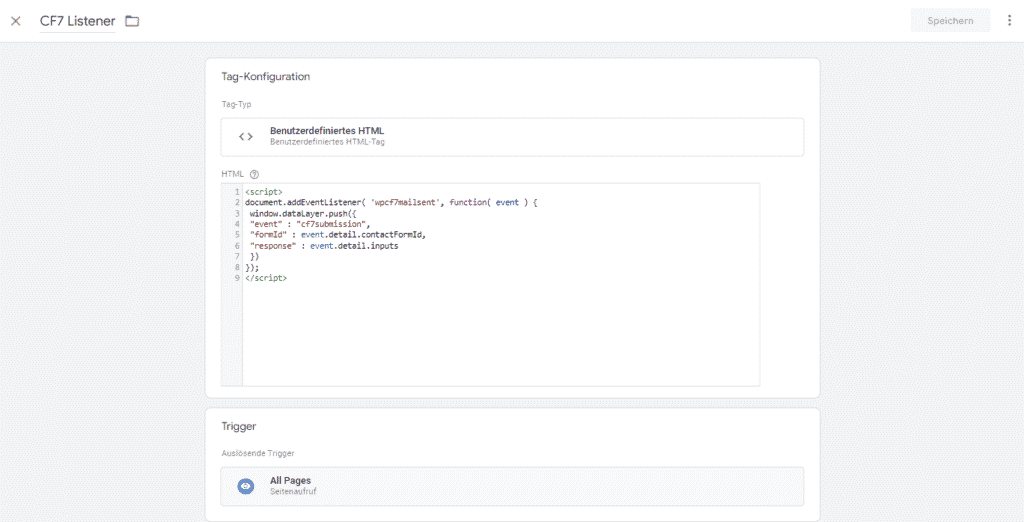
<script>
document.addEventListener( 'wpcf7mailsent', function( event ) {
window.dataLayer.push({
"event" : "cf7submission",
"formId" : event.detail.contactFormId,
"response" : event.detail.inputs
})
});
</script>Als Trigger wählen wir „All Pages“.
Erstellung des Triggers „Contact Form 7 Kontaktanfrage Trigger“
Nach Erstellung des benutzerdefinierten HTML-Tags „CF7 Listener“ rufen wir einen Trigger ins Leben, der den mit ihm verbundenen Tags den „Befehl zum Feuern“ geben soll, wenn eine Contact Form 7 Kontaktanfrage abgesendet wird. Diesen Trigger taufen wir „Contact Form 7 Kontaktanfrage Trigger“.
Wir begeben uns in die Trigger-Verwaltung und erstellen einen neuen Trigger des Typs „Benutzerdefiniertes Ereignis“. Im Feld „Ereignisname“ tragen wir cf7submission ein. Unter „Diesen Trigger auslösen bei“ wählen wir „Alle benutzerdefinierten Ereignisse“:
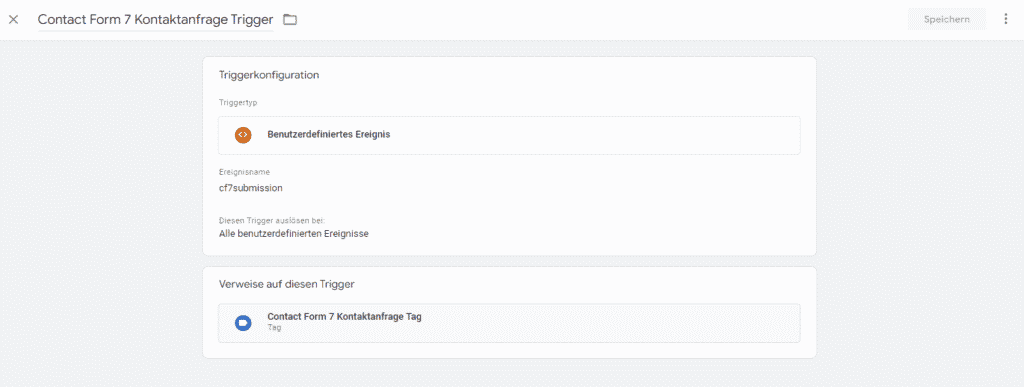
Da aller guten Dinge drei sind, erstellen wir nun den „Contact Form 7 Kontaktanfrage Tag“. Dieser soll in genau diesem Augenblick einmal gefeuert werden, in dem – gemäß „Contact Form 7 Kontaktanfrage Trigger“ – eine Contact Form 7 Kontaktanfrage abgeschickt wird.
Wir begeben uns in die Tag-Ebene und erstellen einen neuen Tag des Typs „Google Analytics: GA4-Ereignis“. Als Ereignisnamen tragen wir Kontaktanfrage über Kontaktformular ein.
Anmerkung: Tag, Trigger und Ereignisname des GA4-Ereignis-Tags kannst du gern auch anders benennen. Du bist nicht gezwungen, unserer „Nomenklatur“ zu folgen! Diese ist in dieser Anleitung nur beispielhaft! 😉
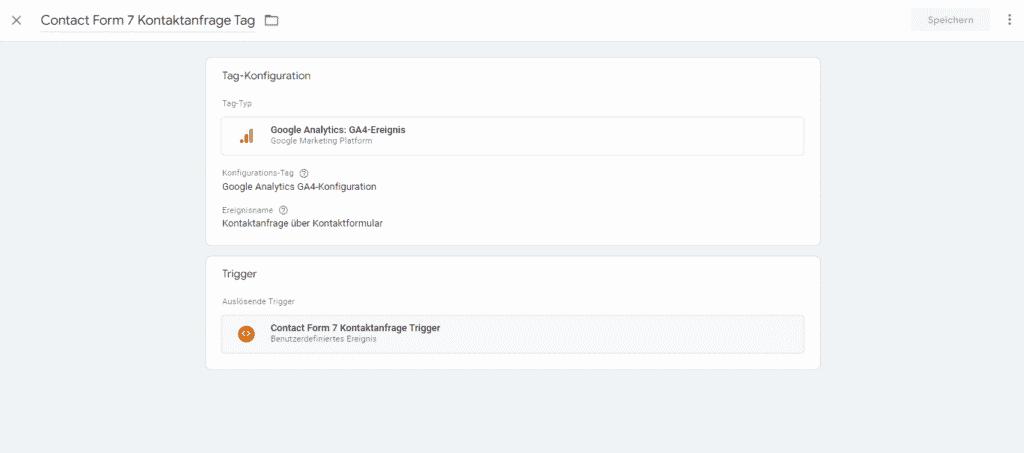
Überprüfung des neuen GA4-Ereignis Trackings (Contact Form 7 Kontaktanfrage abgesendet) mittels GTM Vorschau-Modus
Last but not least überprüfen wir, ob wir alles richtig gemacht haben und ob unser Contact Form 7 Kontaktanfrage Tag auch tatsächlich gefeuert wird, wenn eine Kontaktanfrage über das CF7 Kontaktformular auf der Kontakt-Seite abgesendet wird.
Im Google Tag Manager Arbeitsbereich klicken wir oben rechts auf den Button „In Vorschau ansehen“, tragen dann genau die Website-URL ein, auf der das Contact Form 7 Kontaktformular eingebunden ist, und schicken anschließend im Google Tag Manager Vorschau-Modus (Preview Mode / Debug Mode) eine Testanfrage auf ihre Reise. Unser Contact Form 7 Kontaktanfrage Tag sollte im Augenblick der Versendung gefeuert werden. Und siehe da: Dies ist auch tatsächlich der Fall! Yippieh!
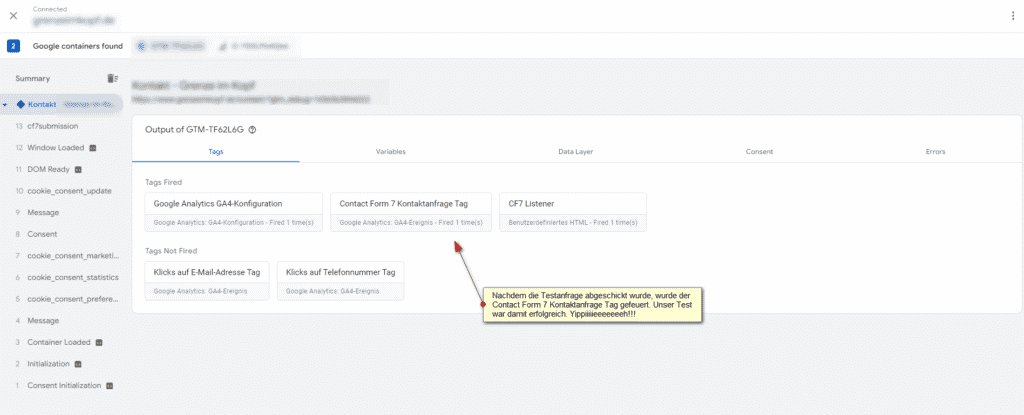
Wichtige Fragen zum Thema „Contact Form 7 Kontaktanfragen tracken“
Ist es möglich, verschiedene Contact Form 7 Kontaktformulare (mit verschiedenen IDs) via GTM und GA4 zu tracken?
Ja, das ist möglich. Wer mehrere verschiedene Contact Form 7 Formulare (mit verschiedenen IDs) tracken möchte, muss eine Datenschichtvariable erstellen, die die verschiedenen IDs der Contact Form 7 Kontaktformulare auslesen hilft (Stichwort: formId).
Des Weiteren sind unter „Ereignisparameter“ kleinere Anpassungen in der Konfiguration für den „Contact Form 7 Kontaktanfrage Tag“ zu tätigen.
Gern kannst du, sofern wir in naher Zukunft nicht dazu kommen sollten, die Anleitung hierfür zu schreiben, mit uns in Kontakt treten, damit wir dich beim Unterfangen, mehrere Contact Form 7 Kontaktformulare mit verschiedenen IDs zu tracken, unterstützen können.
Muss bei Nutzung von Contact Form 7 die Datenschutzerklärung erweitert bzw. modifiziert werden?
Bei Verwendung von Contact Form 7 ist aus unserer Sicht die Datenschutzerklärung entsprechend zu erweitern und anzupassen. Wichtig ist zudem, dass bei Verwendung eines Kontaktformulares ein gültiges SSL-Zertifikat auf der Seite aktiv ist.
Kann ich das GA4-Ereignis „Kontaktanfrage über Kontaktformular“ auch in Google Ads sehen?
Ja, das ist grundsätzlich möglich, sofern du das Ereignis „Kontaktanfrage über Kontaktformular“ in deinem GA4-Konto unter „Konfigurieren“ aus als Conversion markierst.
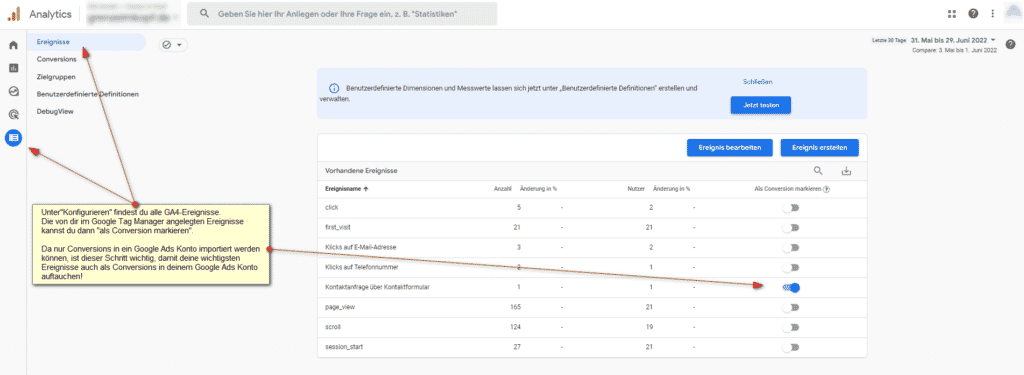
Sind deine wichtigsten GA4-Ereignisse als Conversions markiert und liegt eine korrekte Verknüpfung deiner GA4-Property mit deinem Google Ads Konto vor, kannst du nun die entsprechende(n) Conversion(s) in dein Google Ads Konto importieren (im Google Ads Konto unter „Tools und Einstellungen“ -> „Conversions“ -> „+ Neue Conversion-Aktion“ -> „Import“ -> „Google Analytics 4-Properties“).
Es kann sein, dass deine neuen GA4-Ereignisse erst nach einem Delay von mehreren Stunden in der GA4-Oberfläche sichtbar sind. Gleiches gilt für erst kürzlich als Conversions markierte GA4 Ereignisse in der Google Ads Oberfläche. Wir bitten dich, dies zu berücksichtigen!
Anmerkungen zum Beitrag „GA4-Ereignis Tracking via GTM: Contact Form 7 Kontaktanfragen tracken“
Diese Anleitung zum Thema „GA4-Ereignis Tracking via GTM: Contact Form 7 Kontaktanfragen tracken“ wurde am 30.06.2022 erstellt und veröffentlicht. Es ist durchaus möglich, dass Google in nächster Zeit Änderungen an den Verwaltungsoberflächen von Google Analytics, Google Tag Manager, Google Tag Assistant und Co. durchführen wird. Wir gehen allerdings schwer davon aus, dass die obige Anleitung selbst dann noch sehr hilfreich sein wird, sollte dies der Fall sein.
Bei Fragen, Anmerkungen, Problemen und Co. kannst du, wie immer, gern unsere Kommentarfunktion nutzen. Oder uns gleich direkt kontaktieren. Wir stehen dir gern mit Rat und Tat zur Seite!

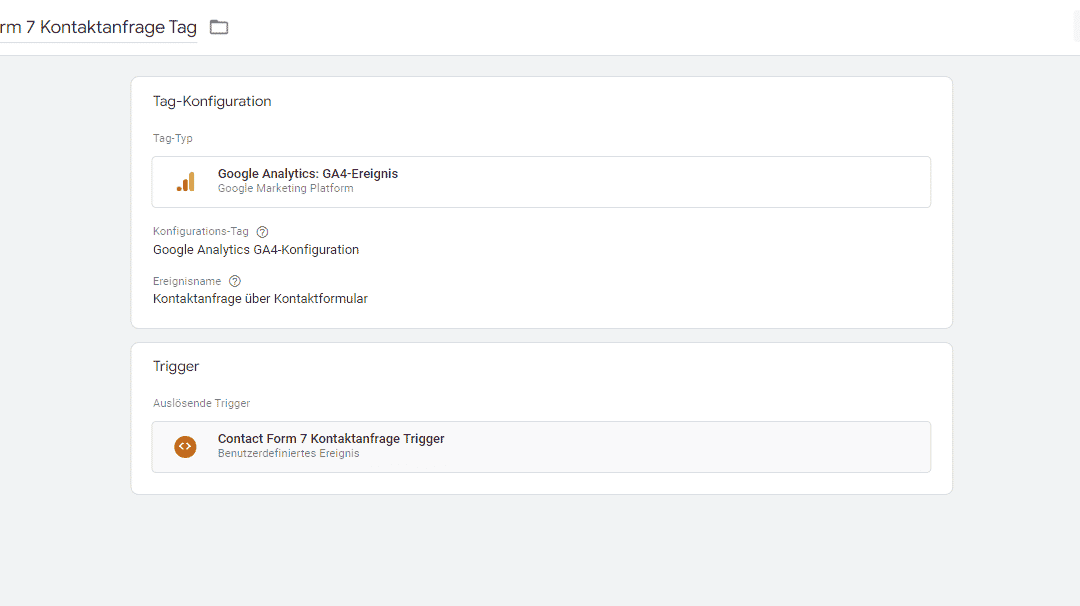

Wie kann ich denn jetzt diese Conversions bei Google Ads reinbekommen?